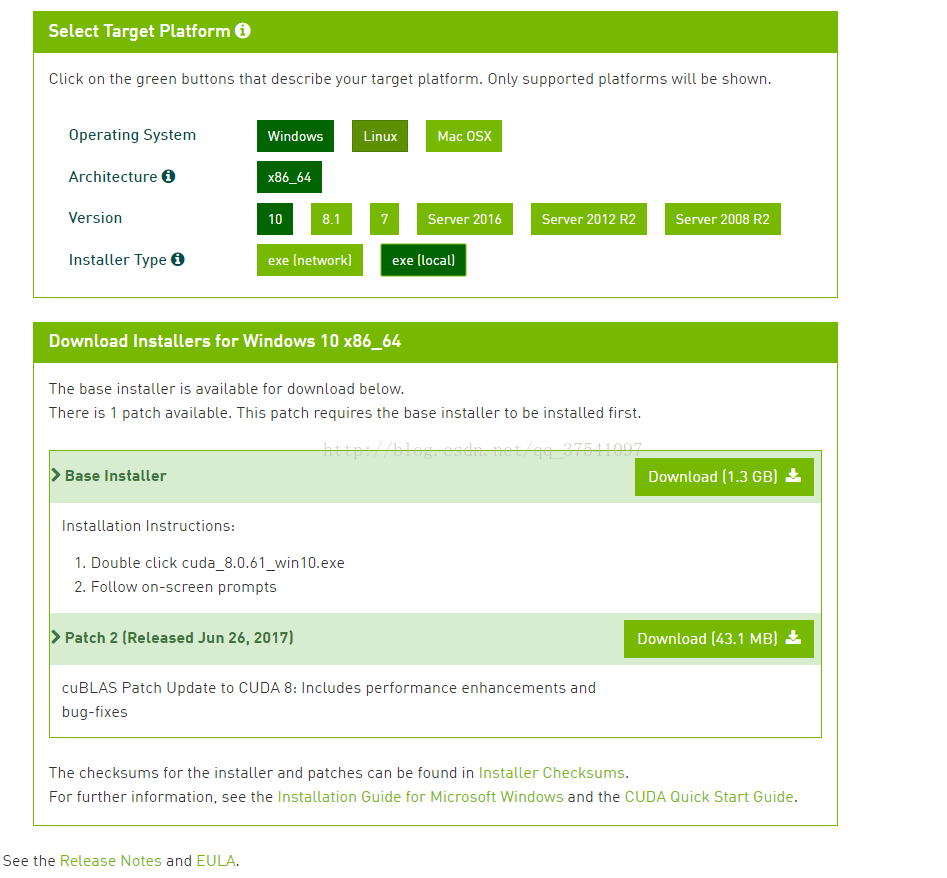以前一直使用的tensorflow1.2 CPU版本的,但最近重装了系统,索性装装tensorflow1.3 GPU版本的试试(我在安装时发现已经更新到1.3版本了,所以装的是1.3)。
本人电脑使用的是Win10 64位的系统,显卡使用的是NVIDIA GeForce GTX 1050.
再装tensorflow GPU版本的过程中遇到了很多的问题,查看了很多人的博文,用了两天的时间才真正装好,希望大家看了这篇博文能少踩坑。
首先放上几篇对我帮助很大的博文:博文一(博主用的是TF1.2 GPU版本,大部分过程试用,注意cuDNN版本变了)
博文二(博主讲了许多如何避免踩坑的注意事项)
我已将所有文件放入百度云盘,需要的可以全部下载或者按需下载。http://pan.baidu.com/s/1bphI9Z5 密码:1gmj
废话不多说,开始安装:(本人主要安装了DXSDK_Jun10、VS2015社区版(C++模块)、CUDA8.0、cuDNN6.0、Anaconda3-4.4.0、Pycharm2017.2社区版)
1.首先根据博文一中的做法先安装DXSDK_Jun10,我一路安装下来没报任何错误。
2.接着断网安装VS2015社区版(安装C++模块即可)
3.接着安装CUDA,安装前先检查下你的显卡是否支持:https://developer.nvidia.com/cuda-gpus
我的卡是NVIDIA GeForce GTX 1050所以打开GeForce Products后显示如下:
看到自己的1050是支持的,所以开始安装CUDA:https://developer.nvidia.com/cuda-downloads
选择Win10,exe(local)开始下载
安装完成后重启下电脑(只要有修改环境变量的操作都要重启下电脑)
重启完成后Win+R运行cmd输入:nvcc -V 指令可看到Cuda信息
接着按照博文一中的方法编译cuda vs2015程序实例C:\ProgramData\NVIDIA Corporation\CUDA Samples\v8.0,编完后没出现任何错误(注意C:\ProgarmData是个隐藏文件夹)。
关闭VS2015,再Win+R输入cmd进入命令窗口,先cd 打开C:\ProgramData\NVIDIA Corporation\CUDA Samples\v8.0\bin\win64\Release,在输入deviceQuery.exe回车能看到如下信息。
4.接着还需要安装cuDNN一个神经网络加速库:https://developer.nvidia.com/cudnn
选择cudnn-8.0-windows10-x64-v6.0(tensorflow1.3不在支持v5.1,需要v6.0,v6.0,v6.0重要的事情说三遍,否则后期无法导入tensorflow)
建议直接下载我百度云盘的文件,否则需要注册,填表麻烦。
下载下来解压完成后,一定要将\cuda\bin文件夹目录添加到系统的path中,设置好环境变量后重启电脑。
做到这一步恭喜你基本已经安装的差不多了。
5.接着开始安装python,我是直接安装的Anaconda(自带的python3.6.1版本),安装完成后记得重启电脑(安装时选择add Anaconda to my PATH ****这个选项(如果安装多个版本的Anaconda慎选))
安装完后重启电脑,一定要重启。
接下来先下载几个whl文件:
(1)numpy-1.13.1+mkl-cp36-cp36m-win_amd64.whl(后期需要安装opencv3.3,Anaconda提供的版本有些老) 网址:http://www.lfd.uci.edu/~gohlke/pythonlibs/
(2)tensorflow_gpu-1.3.0-cp36-cp36m-win_amd64.whl (你也可以通过pip安装,但我觉得太慢了,所以直接下载) 网址:https://pypi.python.org/pypi/tensorflow-gpu
下载完成后将这两个whl文件放入\Anaconda3\Lib\site-packages文件夹下(如果直接装的python3.6就放在\Lib\site-packages下),接着在Win+R输入cmd通过cd进入到\Lib\site-packages文件夹下通过pip install 指令安装这两个whl文件。(下面这个图是我之前直接装python3.6截的图,重装系统后才用的Anaconda)
当你import tensorflow没有报错,那么恭喜你成功安装了tensorflow1.3 GPU版本。
6.最后安装一个优秀的IDE编程环境,我用的是Pycharm-community-2017.2.1(社区版免费,对于我这种学生够用了)
顺便讲几个常用的Pycharm设置
(1)改变界面字体大小 File->Settings->Editor->Font Size中修改
(2)改变界面主题 File->Settings->Editor->Color Scheme 中修改
(3)通过鼠标滚轮修改代码显示大小 File->Settings->Keymap 右边的搜索框中输入increase 下面会出现Increase Font Size右键选择Add Mouse Shortcut
然后按住Ctrl+鼠标滚轮上键,点击ok,apply
同理,搜索decrease下面会出现Decrease Font Size右键选择Add Mouse Shortcut 然后按住Ctrl+鼠标滚轮下键,点击ok,apply(这样就可以通过Ctrl+鼠标滚轮调整代码字体大小了)
-------------------------------------------------------分割线------------------------------------------------------------
接下来简单说说tensorboard的用法,基本与tensorflow1.2相同,可参考 http://blog.csdn.net/qq_37541097/article/details/74298413
但需要注意的是,tensorflow1.3版本的tensorboard在win10环境下运行有点问题,问题在于最后输入tensorboard --logdir=path指令后无输出,后来在网上搜索的好久找到了一篇博文:http://blog.csdn.net/zd_nupt/article/details/77540529 博文上说可以无视这个问题,输入指令后直接通过chrome打开 http://localhost:6006/ 即可。
-------------------------------------------------------分割线-------------------------------------------------------------
接下来再将如何安装opencv3.3以及pyqt5
首先下载 opencv_python-3.3.0-cp36-cp36m-win_amd64.whl 网址:http://www.lfd.uci.edu/~gohlke/pythonlibs/ 在本文开头给出了所有文件的百度云盘链接需要的可以直接下载
PyQt5-5.9-5.9.1-cp35.cp36.cp37-none-win_amd64.whl 网址:https://pypi.python.org/pypi/PyQt5
pyqt5_tools-5.9.0.1.2-cp36-none-win_amd64.whl 网址:https://pypi.python.org/pypi/pyqt5-tools
接着都放入\Anaconda3\Lib\site-packages文件夹下通过pip依次安装即可(注意安装opencv3.3之前一定要安装高版本的numpy-1.13.1+mkl-cp36-cp36m-win_amd64.whl 否则import cv2 会报错)
最后按着推荐的博文设置下pycharm就能方便的使用Qtdesigner,博文:http://www.jianshu.com/p/344bdf61e69e